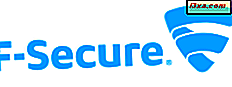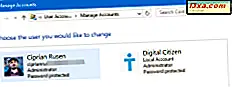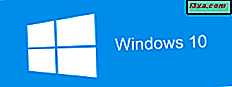
Microsoft, her yıl Windows 10'un yeni sürümlerini yayınlıyor ve bazı kullanıcılar zor durumda kalıyor. Windows 10'un en son sürümüyle bir USB bellek çubuğunda Windows 10 yükleme ortamı oluşturmak istiyorsanız, bu eğiticiyi okuyun. Ayrıca, Microsoft'tan doğrudan ücretsiz bir ISO dosyasını indirmek isterseniz, Windows 10 için en son kurulumla, bu eğiticiyi okuyun. Resmi Medya Oluşturma Aracının her iki görev için nasıl kullanılacağını size gösteririz:
NOT: Bu kılavuz, 30 Nisan 2018'de yayımlanan Windows 10'un en yeni sürümü olan Windows 10 Nisan 2018 Güncelleştirmesi'ne dayanmaktadır.
Devam etmeden önce bilmeniz gerekenler
Kendi Windows 10 Nisan 2018 Güncelleme flash sürücünüzü veya DVD'nizi oluşturmaya başlamadan önce, önce aşağıdaki gereksinimleri ve önerileri kontrol etmelisiniz:
- Kurulum dosyalarını indirebilmeniz için çalışan bir internet bağlantınız olmalıdır.
- İndirilen yükleme dosyaları için sabit diskinizde yeterli boş alanınız olmalıdır. Güvenli bir bahis en az 12GB boş alan olmalıdır.
- Bir USB bellek çubuğu oluşturacaksanız, Windows 10 kurulumu ile önyüklenebilir bellek çubuğunu oluşturmadan önce Medya Oluşturma Aracı bunu formatladığından, üzerinde saklanan tüm verilerin silineceğini unutmayın.
- Windows 10 yükleme dosyaları 32 bit veya 64 bit için değil, her iki sürümde de medya oluşturmak istiyorsanız, en az 4 GB depolama alanına sahip bir DVD veya USB bellek kullanmanız gerekir.
- Hem 32 bit hem de 64 bit için Windows 10 yükleme dosyaları ile ortam oluşturmak istiyorsanız, en az 6 GB'lik bir DVD veya USB bellek çubuğuna sahip olmanız gerekir.
- Windows 10'u sıfırdan kurmak istiyorsanız, ürün anahtarınızı bilmeniz gerekir. Temiz bir Windows 10 yüklemesi konusunda yardıma ihtiyacınız varsa, bu kılavuzu da okuyun: Bir perakende diski, bir ISO imgesi veya bir flash sürücü kullanarak Windows 10 nasıl kurulur.
- Mevcut bilgisayarınızı veya cihazınızı yükseltmeyi düşünüyorsanız, sistem gereksinimlerini karşıladığından emin olun. Onları buradan kontrol edebilirsiniz: Windows 10 Özellikler.
- Eğer Windows 10 Nisan 2018'de ne olduğunu bilmek ve güncellemeyi neden yüklemeniz gerekiyorsa, bu makaleyi okuyun: 12+ neden Windows 10 Nisan 2018 Güncellemesi almalısınız.
Windows 10 için Medya Oluşturma Aracı'nı indirin ve çalıştırın
Yükleme medyasını kendiniz oluşturmak isteyip istemediğinizi veya Windows 10'un en yeni sürümü olan bir ISO dosyasını indirip yüklemeyeceğiniz önemli değildir. Her iki görev için de, Media Creation Tool'a ihtiyacınız vardır - Microsoft tarafından Windows'a indirmenize izin veren küçük bir yürütülebilir dosya 10 ve kurulum medyanızı oluşturun veya mevcut bilgisayar veya cihazınızı doğrudan Windows 10'un en son sürümüne yükseltin.
Medya Oluşturma Aracı'nı almak için, favori web tarayıcınızı başlatın ve bu web sitesine gidin: Windows 10'u indirin. "Şimdi aracı indir" düğmesini buluncaya kadar ilerleyin ve üzerine tıklayın veya üzerine dokunun. "Windows 10 yükleme ortamı oluştur" yazan bölümde yer almaktadır .

Web sitesi, MediaCreationTool adlı bir çalıştırılabilir dosyayı ve ardından yaklaşık 18 MB boyutunda 1803 gibi bir sürüm numarası yüklemenizi istiyor. PC'nizde bir yere kaydedin ve dosyayı çalıştırın. Ne yapmak istediğinize bağlı olarak, bu öğreticinin bir sonraki bölümünü veya ondan sonraki bölümü okuyun.
Kendi Windows 10 yükleme medyanızı (en son sürümle) oluşturmak için Medya Oluşturma Aracı nasıl kullanılır?
Medya Oluşturma Aracı'nı indirdikten sonra MediaCreationTool.exe dosyasını çalıştırın. Çalıştırmak için yönetici olarak giriş yapmanız gerektiğini unutmayın. Kullanıcı Hesabı Denetimi (UAC) bu uygulamayı çalıştırmak istediğinizden emin olup olmadığınızı sorarsa, Evet öğesine dokunun.

Daha sonra, Medya Oluşturma Aracı kullanıcı arayüzünü yükler ve lisans koşullarını kabul etmenizi ister. Bunları okuyun ve devam etmek için Kabul Et düğmesine tıklayın veya dokunun.

Medya Oluşturma Aracı'nın "birkaç şey hazır" için birkaç saniye gerekiyor. Ardından, bilgisayarınızı yükseltmek isteyip istemediğinizi veya herhangi bir bilgisayar veya aygıta Windows 10'u yüklemek için kullanabileceğiniz yükleme ortamı oluşturmak isteyip istemediğinizi sorar.
Başka bir bilgisayar için "Kurulum ortamı (USB flash sürücü, DVD veya ISO dosyası) oluştur" yazan ikinci seçeneği işaretleyin .

Ardından, yükleme medyasını oluşturmak için kullanmak istediğiniz Dil, Sürüm ve Mimari'yi seçin. Mimari, 64 bit, 32 bit veya her ikisi olabilir. Mümkün olduğunca 64 bit kullanmanızı öneririz. İstediğiniz seçenekleri seçtikten sonra İleri'ye basın.
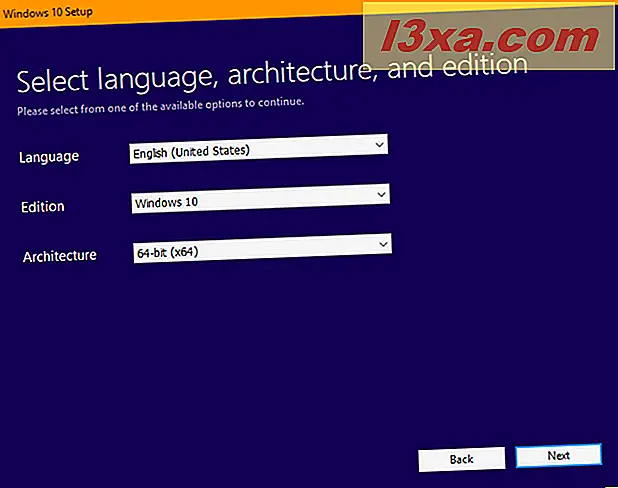
Ardından, kullanmak istediğiniz medya depolama alanını seçin. " USB flash sürücü" yi seçin ve İleri'ye basın.

Windows bilgisayarınıza veya cihazınıza bağlı olan tüm flaş sürücüleri ve harici sabit diskleri görüyorsunuz. Windows 10 yükleme ortamı oluşturmak için kullanmak istediğinizi seçin. Üzerinde mevcut olan herhangi bir verinin silineceğini unutmayın. İleriye gitmeden önce bir kopyasına sahip olduğunuzdan emin olun.
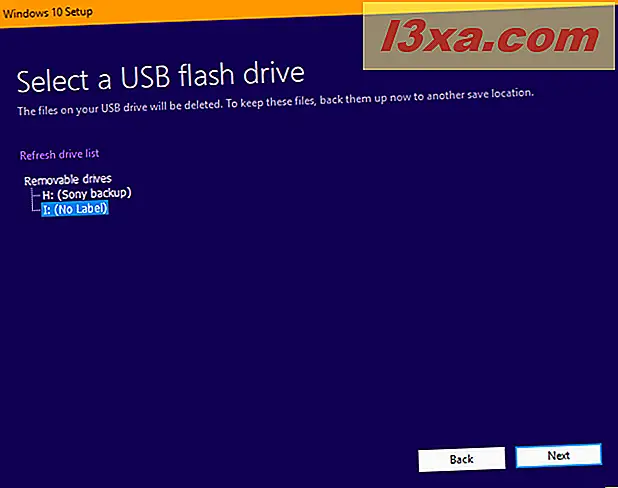
USB flash sürücüyü seçtikten sonra, Medya Oluşturma Aracı en son Windows 10 yükleme dosyalarını bilgisayarınıza veya cihazınıza indirmeye başlar. İnternet bağlantı hızınıza ve Microsoft'un sunucularındaki yüke bağlı olarak, bu biraz zaman alabilir. Tek ihtiyacın olan sabır.
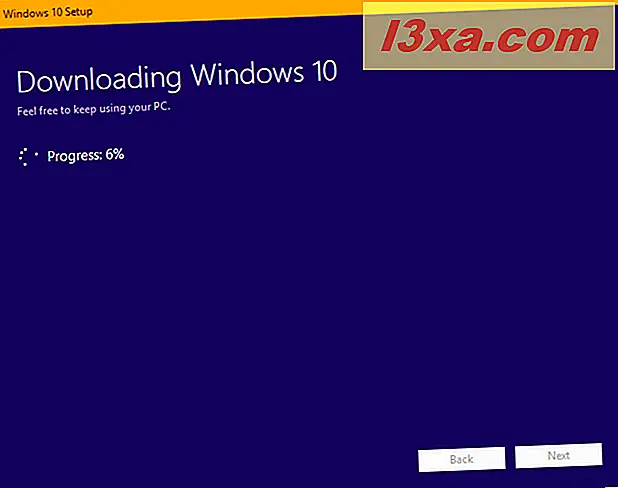
İndirme bittiğinde, her şeyin iyi olduğundan emin olmak için bütünlük doğrulanır. Ardından, seçtiğiniz USB bellek çubuğu en yeni Windows 10 kurulumu ile önyüklenebilir medyaya dönüştürülür. Bu işlem birkaç dakika daha sürebilir.

Tamamlandığında, USB hafıza çubuğunun hazır olduğu konusunda bilgilendirilirsiniz. Finish (Bitir) öğesine tıklayın veya dokunun ve sonra Windows 10'dan önyüklemek ve yüklemek için bu sürücüyü kullanabilirsiniz.

Windows 10'u sorunsuz bir şekilde kurmak için adım adım kurulum kılavuzumuzu okumaya tereddüt etmeyin: Bir perakende diski, bir ISO imgesi veya bir flash sürücü kullanarak Windows 10 nasıl kurulur.
En yeni Windows 10 kurulumu ile bir ISO dosyasını indirmek için Medya Oluşturma Aracı nasıl kullanılır
Yönetici izinlerine sahip bir kullanıcı hesabı kullanarak MediaCreationTool.exe dosyasını çalıştırın. Kullanıcı Hesabı Denetimi (UAC) bu uygulamayı çalıştırmak istediğinizden emin olup olmadığınızı sorarsa, Evet öğesine dokunun . Medya Oluşturma Aracı, lisans koşullarını kabul edip size sormanızı ister. Devam etmek için Kabul et'e dokunun veya tıklayın.

Ne yapmak istediğin soruluyor. "Başka bir bilgisayar için kurulum ortamı (USB flash sürücü, DVD veya ISO dosyası) oluştur" u seçin ve İleri'ye basın.
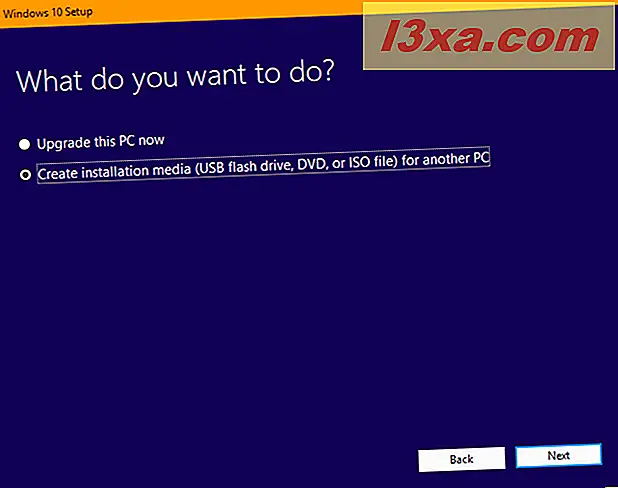
İndirmek üzere olduğunuz kurulum ISO dosyası için kullanmak istediğiniz Dil, Sürüm ve Mimari'yi seçin. Ardından, İleri'ye tıklayın veya dokunun.
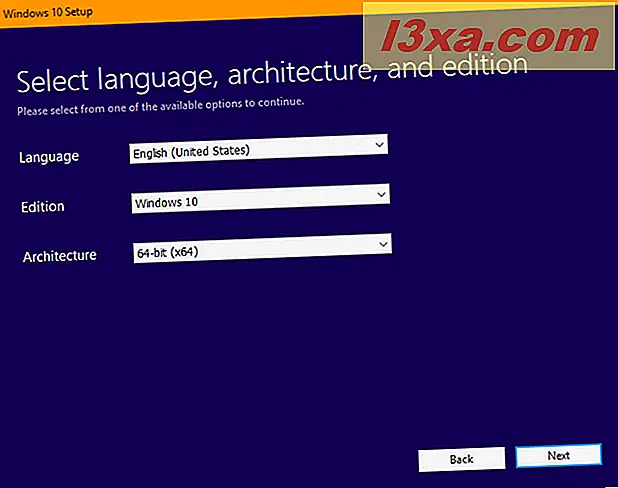
Hangi medyayı kullanacağınızı seçmeniz istenir. " ISO dosyası" nı seçin ve İleri'ye basın.
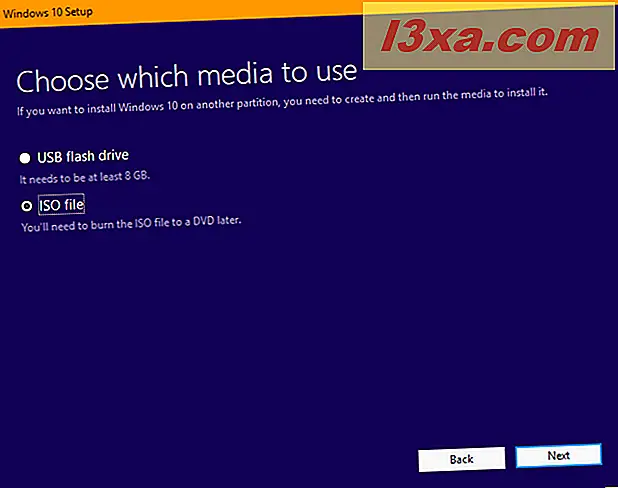
Medya Oluşturma Aracı, ISO dosyasını ve vermek istediğiniz ismi kaydetmek istediğiniz konumu seçmenizi ister. Bilgisayarınıza veya cihazınıza göz atın, istediğiniz konumu seçin, bir isim seçin ve ardından ISO dosyasını indirmek için Kaydet düğmesine tıklayın veya dokunun.
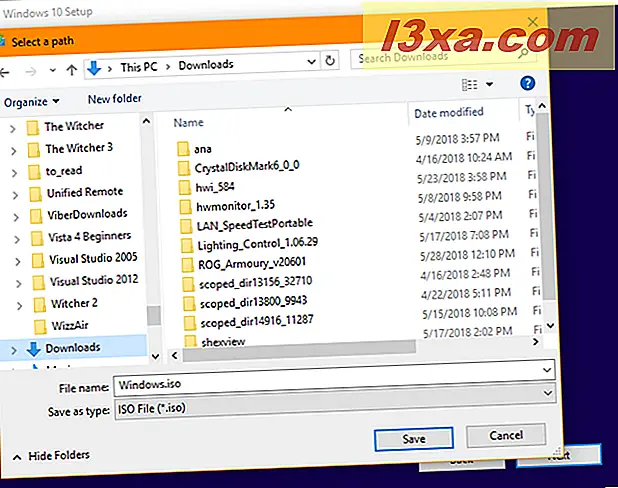
Medya Oluşturma Aracı, en son Windows 10 yükleme dosyalarını bilgisayarınıza veya cihazınıza indirmeye başlar. İnternet bağlantı hızınıza ve Microsoft'un sunucularındaki yüke bağlı olarak, bu biraz zaman alabilir. Birkaç dakika bekle.
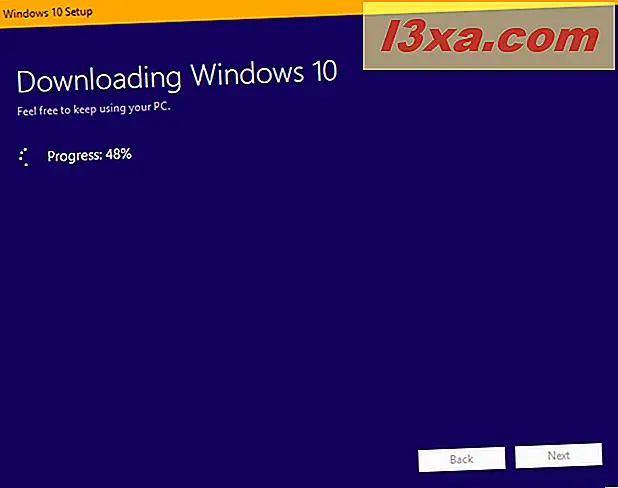
İndirme bittiğinde, her şeyin yolunda olduğundan emin olmak için bütünlük doğrulanır. Ardından, belirttiğiniz konumda ISO dosyası oluşturulur. Dosya oluşturulduğunda, nerede kaydedildiğini gösterirsiniz. Bitir'e tıklayın veya dokunun ve ardından ISO dosyasını bir DVD'ye yazdırabilir veya sanal bir makineye bağlayabilirsiniz.
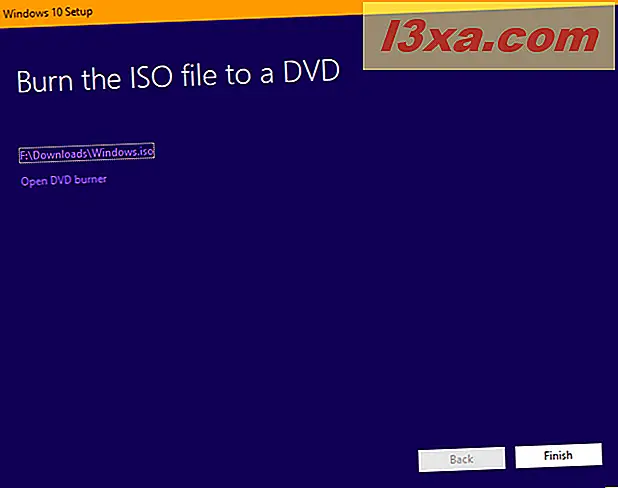
Windows 10'u sorunsuz bir şekilde kurmak için adım adım kurulum kılavuzumuzu okumaya tereddüt etmeyin: Bir perakende diski, bir ISO imgesi veya bir flash sürücü kullanarak Windows 10 nasıl kurulur.
Sonuç
Gördüğünüz gibi, Medya Oluşturma Aracı'nı kullanmak sezgiseldir ve teknik bir uzman olmasanız bile kullanımı kolaydır. Talimatlarımızı takip ederseniz, kendi başına bir ISO kurulum dosyası oluştururken veya Windows 10 kurulum dosyaları ile önyüklenebilir bir USB bellek çubuğu oluştururken sorun yaşamanız gerekir. Herhangi bir sorunuz varsa, aşağıdaki yorumlar bölümünde sormaktan çekinmeyin.